Cambiar el nombre de archivos de imagen
-
En la ventana principal, seleccione varias imágenes para cambiar sus nombres.
-
Seleccione [Iniciar herramienta Cambiar nombre] en el menú [Herramientas].
-
Complete los ajustes requeridos y, a continuación, haga clic en [Ejecutar].
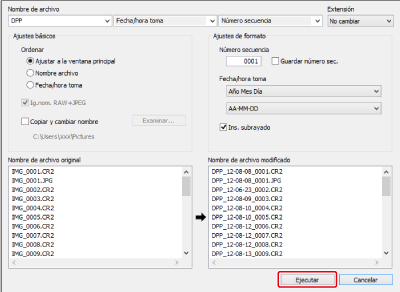
- Se iniciará el proceso y se cambiarán los nombres de los archivos.
Precaución
- Los nombres de archivos en rojo [Nombre de archivo modificado] son duplicados. Los duplicados impiden cambiar los nombres de los archivos. Cambie los ajustes para eliminar duplicados.
Nota
- Para cambiar el nombre de un archivo de imagen individual en la ventana principal, haga clic con el botón derecho en la miniatura y seleccione [Cambiar nombre].
- La herramienta de cambio de nombre no está disponible cuando se muestra la ventana [Colección] (). Además, no es posible cambiar el nombre de archivos individuales.
Cambiar el nombre de archivos de imagen en función del criterio de ordenación en la ventana principal
Puede cambiar por lotes los nombres de archivos de imagen en función del criterio de ordenación en la ventana principal.
-
Seleccione varias imágenes para nombrarlas.
-
Seleccione [Iniciar herramienta Cambiar nombre] en el menú [Herramientas].
-
Seleccione [Ajustar a la ventana principal].
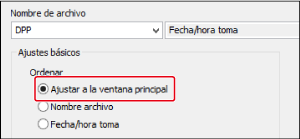
-
Configure los ajustes como sea necesario.
- Para duplicar las imágenes, seleccione [Copiar y cambiar nombre].
-
Haga clic en [Ejecutar].
- Los nombres de los archivos cambiarán y mantendrán el criterio de ordenación de la ventana principal.